雨林木风Win7纯净版找不到Windows Media Player播放器
更新时间:2017-02-20 15:29:34 来源:雨林木风官网 游览量: 155 次
Windows Media Player是一款免费的播放器,是Microsoft Windows的一个组件,通常简称"WMP",一些专业的电脑人员经常用到Windows Media Player。而有些用户反应雨林木风Win7纯净版系统找不到Windows Media Player,如何解决呢?不要担心此问题,下面雨林木风系统小编分享解决方法。
方法如下:
1、在Windows7桌面,点击开始菜单,在弹出菜单中选择“控制面板”菜单项;
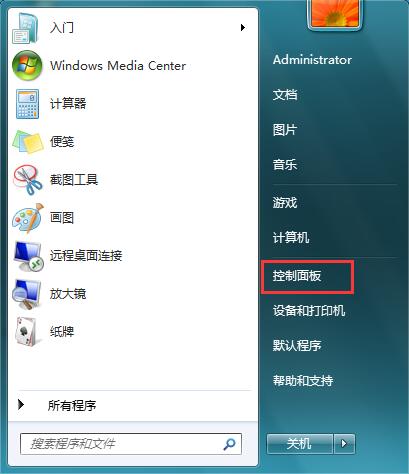
2、在打开的控制面板窗口中,找到“系统和安全”图标,点击该图标;
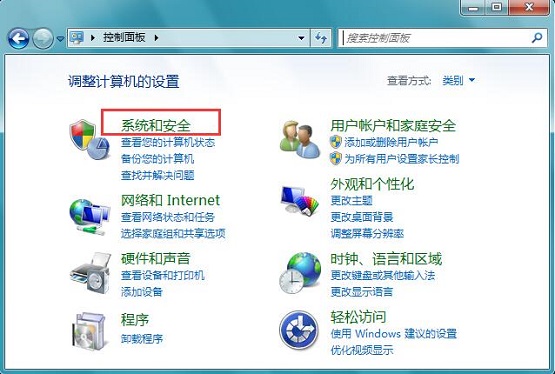
3、这时会打开系统和安全窗口,在左侧边栏找到“程序”快捷链接;
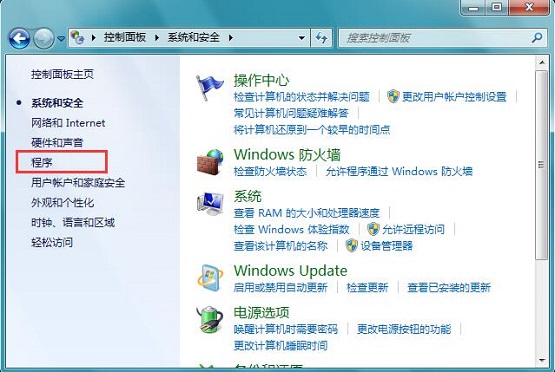
4、点击程序后,右侧窗口中找到“打开或关闭Windows功能”超链接,点击该链接;
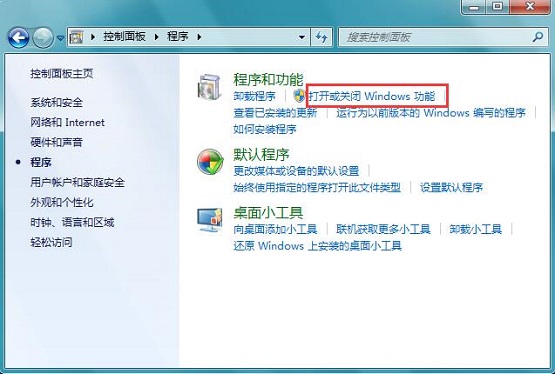
5、这时会打开Windows功能窗口,在这里向下拖动右侧滚动条,找到“媒体功能”;
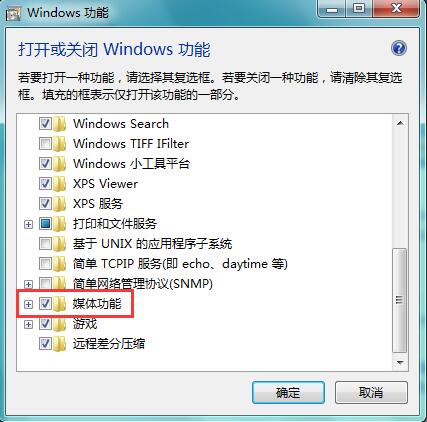
6、点击媒体功能前面的加号,打开折叠菜单,然后勾选下面的windows media player前的复选框;然后点击确定
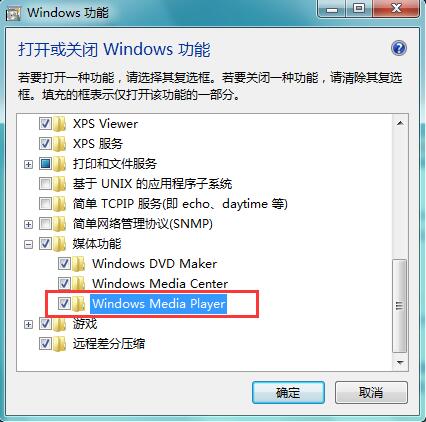
7、这时打开开始菜单,然后点击程序菜单项,在新打开的程序菜单中就可以看到windows media player已安装好了。
关于雨林木风Win7纯净版找不到Windows Media Player播放器的解决方法就跟大家介绍到这边了,遇到这样问题的用户们可以参照上面的方法步骤来解决吧。好了,如果大家还想了解更多的资讯,那就赶紧点击雨林木风吧。
本文来自雨林木风 www.ylmf888.com 如需转载请注明!
相关教程
- Win10系统下字体出现乱码的解决办法?...03-18
- Win10系统下连接steam失败的解决办法?...03-18
- Win10专业版系统下向特定用户共享文件的解决步骤?...03-18
- 如何打开Win7梦幻桌面动态效果?...03-18
- Win7旗舰版系统桌面文件名变蓝色了的解决办法...03-18
- 关闭雨林木风XP系统135端口的解决办法?...03-18
- Xp系统下序列号怎么更换的解决办法?...03-18
- win7电脑个性化开机声音如何自定义?...03-03
- 雨林木风win7系统注册表常用设置有哪些?...03-03
- 雨林木风win10系统CPU使用率过高怎么办?...11-26
热门系统教程
最新系统下载
-
 雨林木风 GHOST Win10 2004 64位 精简... 2021-07-01
雨林木风 GHOST Win10 2004 64位 精简... 2021-07-01
-
 雨林木风 GHOST Win10 2004 64位 周年... 2021-06-02
雨林木风 GHOST Win10 2004 64位 周年... 2021-06-02
-
 雨林木风 GHOST Win10 64位专业版... 2021-05-07
雨林木风 GHOST Win10 64位专业版... 2021-05-07
-
 雨林木风 GHOST Win10 1909 64位 官方... 2021-04-06
雨林木风 GHOST Win10 1909 64位 官方... 2021-04-06
-
 雨林木风Ghost Win10 2004(专业版)... 2021-02-28
雨林木风Ghost Win10 2004(专业版)... 2021-02-28
-
 雨林木风 GHOST Win10 2004 64位 精简... 2020-12-21
雨林木风 GHOST Win10 2004 64位 精简... 2020-12-21
-
 雨林木风 GHOST Win10 64位 快速装机... 2020-11-27
雨林木风 GHOST Win10 64位 快速装机... 2020-11-27
-
 雨林木风 GHOST Win10 64位 官方纯净... 2020-10-28
雨林木风 GHOST Win10 64位 官方纯净... 2020-10-28

